Печать этикеток для дисков (CD/DVD/BD)
Создайте и распечатайте индивидуализированные этикетки для дисков (CD/DVD/BD) из любимых фотографий.

 Внимание!
Внимание!
- Эта функция доступна только на поддерживающих ее моделях.
- Не устанавливайте многофункциональный лоток или лоток для диска, пока не отобразится сообщение с запросом на загрузку диска, допускающего печать. Загрузка диска, допускающего печать, во время работы принтера может привести к повреждению принтера.
- Чтобы установить или удалить многофункциональный лоток или лоток для диска, щелкните «Главная» для возврата к главной странице документа Онлайн-руководство для соответствующей модели и выполните поиск фразы «Установка диска, допускающего печать».
-
На экране Создать (New) щелкните Этикетки для диска (Disc Labels).
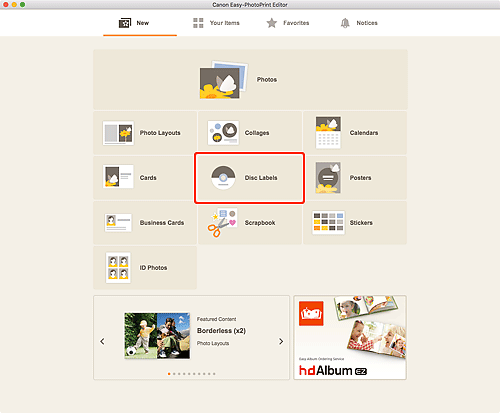
Происходит переключение на экран выбора шаблонов.
-
Выберите необходимый шаблон.
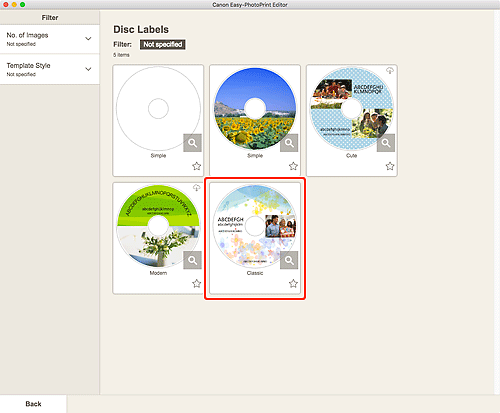
 Примечание.
Примечание.- Чтобы сузить список шаблонов, задайте условия в области Фильтр (Filter).
Отобразится экран выбора размера бумаги.
-
Выберите размер бумаги и щелкните Далее (Next).
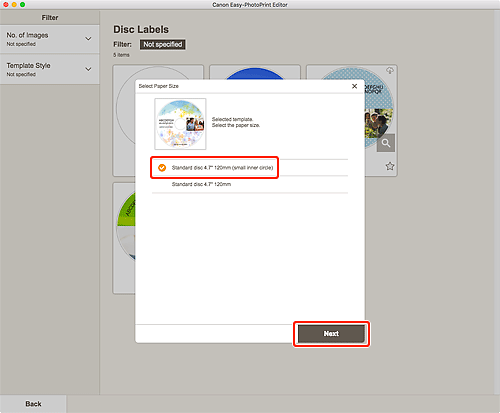
Происходит переключение к экрану расположения фотографий.
-
Выберите фотографии, которые требуется использовать на этикетке для диска (CD/DVD/BD).
Откроется экран правки элемента.
-
Измените этот элемент по своему желанию.
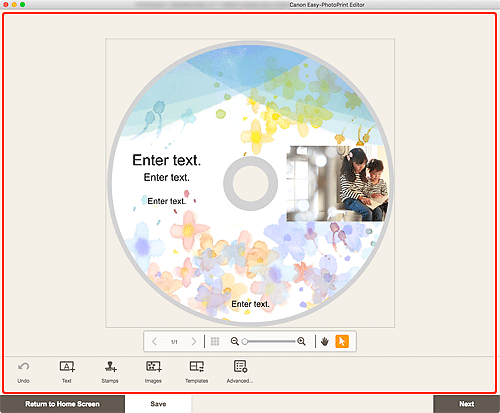
 Примечание.
Примечание.- Область печати этикеток дисков (CD/DVD/BD) можно задать на экране области печати (этикетки диска), который отображается при выборе кнопки Дополни- тельно... (Advanced...) в нижней части экрана.
- Чтобы сохранить редактируемый элемент, щелкните Сохранить (Save).
-
Щелкните кнопку Далее (Next).
Происходит переключение к экрану параметров печати.
-
Укажите автоматическое исправление фото, коррекцию красных глаз, положение для печати и число копий для печати.
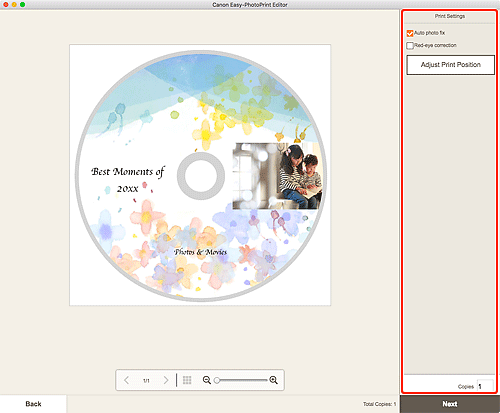
-
Щелкните кнопку Далее (Next).
Появится диалоговое окно "Печать".
-
Укажите принтер для использования и другие настройки.
-
Щелкните Подробнее (Show Details), а затем убедитесь, что для параметра Размер бумаги (Paper Size) отображается значение 120x120 мм (120x120mm).
-
Выберите Качество и носители (Media & Quality) во всплывающем меню параметров печати, а затем в поле Подача из (Feed from) выберите Автовыбор (Auto Select) или Лоток для дисков CD-DVD (CD-DVD Tray).
-
Нажмите Печать (Print).
Когда на ЖК-мониторе принтера отобразится сообщение, установите многофункциональный лоток или лоток для диска.
 Примечание.
Примечание.- Чтобы в следующий раз выполнить печать этикеток диска с такими же настройками, сохраните значения, указанные в диалоговом окне «Печать», в предварительных настройках. Информацию о процедуре сохранения см. в справке системы macOS. Если цветовой тон результатов печати тусклый, выберите Качество и носители (Media & Quality) в диалоговом окне «Печать», а затем в разделе Качество (Quality) выберите Наилучшее (Best).

